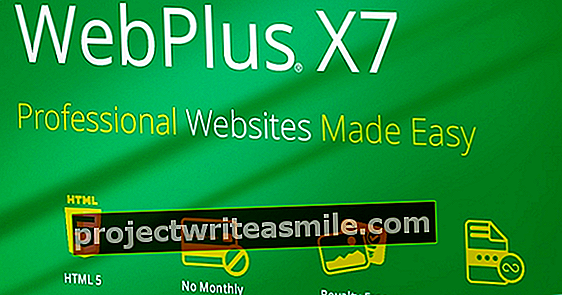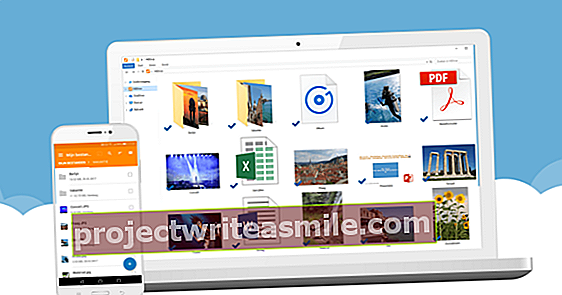Hollannin keskimääräisessä kotitaloudessa on nyt yksi tai useampi tabletti. E-kirjojen lukeminen tableteilla on saamassa suosiota, mutta jos haluat lukea kannettavalla tietokoneella, Macilla tai työpöydällä, voit tehdä sen helposti Adobe Digital Editionsin avulla.
Digitaalisia kirjoja on saatavana monissa tiedostomuodoissa. Jotkut näistä on tarkoitettu erityisesti erikoislaitteille, jotka lukevat e-kirjoja - ns. E-lukijoille. EPub-tiedostomuoto on universaali muoto, jossa tarjotaan melkein kaikkia digitaalisia kirjoja. Nykyään monet ihmiset käyttävät myös tablettia e-lukijana (on tietysti sekä etuja että haittoja).
Voit esimerkiksi lukea ja asentaa Adobe Digital Editions -ohjelman helpottamaan e-kirjan lukemista ja selaamista esimerkiksi kannettavalla tietokoneella, Macilla tai PC: llä. Tämä ohjelma tukee e-kirjojen tärkeimpiä tiedostomuotoja. Alla on vaiheittainen suunnitelma Adobe Digital Editionsin käytön aloittamiseen.

Vaihe 1: Lataa Adobe Digital Editions
Siirry Adobe Digital Editions -sivustolle ja siirry latausalueelle. Voit valita Macin tai Windowsin täältä.
Vaihe 2: Asenna ohjelma
Kun tiedosto on ladattu, kaksoisnapsauta tiedostoa ja hyväksy Suorittaa (Windows-käyttäjille: se on .exe-tiedosto, joten myös suojausvaroitus saattaa näkyä). Saat myös joitain valikkoasetuksia pikakuvakkeista ja ohjelmapaikoista.

Vaihe 3: Aloita
Kun ohjelma avautuu, sinulla on useita vaihtoehtoja. Voit esimerkiksi lukea "Aloittaminen" -asiakirjan, joka on jo käytettävissäsi kirjastossa. Ohjelma on ihanteellinen erilaisten tiedostojen keräämiseen ja luokittelemiseen, jotka (vielä) haluat lukea. Tiedostojen lisääminen on helppoa Tiedosto -->Lisää kirjastoon.
Jos olet asentanut Adobe Digital Editions, ePub-tiedostot tunnistetaan automaattisesti. Jos kaksoisnapsautat ePub-tiedostoa, Adobe Digital Editions avautuu. Kun napsautat ohjelmaa pois, saat ponnahdusikkunan, jossa kysytään, haluatko kopioida tiedoston kirjastoon. Kaikki toimii erittäin kätevästi ja selkeästi.